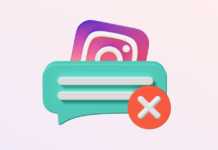L’application de galerie de votre téléphone est-elle remplie de photos et de vidéos inutiles de groupes WhatsApp ? C’est un problème récurrent lorsque l’on fait partie de dizaines de groupes sur WhatsApp. Bien que certains groupes familiaux soient importants, vous n’avez pas besoin de télécharger automatiquement les photos et vidéos de chaque groupe WhatsApp. Voici comment vous pouvez arrêter le téléchargement automatique des photos dans les groupes WhatsApp.
Avant de vous en rendre compte, vous pourriez finir par télécharger « Bonjour », « Joyeux anniversaire » et d’autres fichiers multimédias non pertinents à partir de groupes WhatsApp. En suivant les étapes ci-dessous, vous pouvez enregistrer des données Internet et de l’espace de stockage sur votre iPhone ou votre téléphone Android.
Désactiver le téléchargement automatique des médias sur WhatsApp
Par défaut, WhatsApp télécharge automatiquement toutes les photos, vidéos et autres fichiers partagés dans un groupe WhatsApp. Donc, si vous n’avez pas modifié les paramètres, désactivez le téléchargement automatique des médias sur WhatsApp pour iOS et Android. Suivez les étapes ci-dessous.
WhatsApp pour iOS et Android utilisent différentes interfaces utilisateur. Les étapes pour apporter les modifications requises diffèrent sur les deux plates-formes.
WhatsApp pour iPhone
Étape 1. Ouvrez WhatsApp sur iPhone.
Étape 2. Appuyez sur l’engrenage Paramètres dans le coin inférieur droit.
Étape 3. Appuyez sur le menu Stockage et données.
Étape 4. Dans le menu de téléchargement automatique des médias, ouvrez Photos.
Étape 5. Appuyez sur Jamais.
Répétez les mêmes étapes pour l’audio, la vidéo et les documents.
WhatsApp pour Android
Étape 1. Lancez WhatsApp sur Android.
Étape 2. Appuyez sur le menu des trois points verticaux dans le coin supérieur droit.
Étape 3. Appuyez sur Paramètres.
Étape 4. Sélectionnez le menu ‘Stockage et données’.
Étape 5. Dans le menu de téléchargement automatique des médias, appuyez sur « Lorsque vous utilisez des données mobiles ».
Étape 6. Désactivez les coches pour les photos, l’audio, les vidéos et les documents. Appuyez ensuite sur OK.
Étape 7. Ouvrez l’option « Lorsque connecté en Wi-Fi ».Désactivez les coches pour tous les fichiers multimédias et appuyez sur OK.
Après cela, WhatsApp ne téléchargera automatiquement aucun fichier multimédia sur les données mobiles ou le Wi-Fi.
Désactiver l’enregistrement dans la galerie pour les groupes WhatsApp
Le paramètre de groupe WhatsApp par défaut enregistrera chaque photo ou vidéo téléchargée dans l’application de galerie de votre téléphone. Voici comment trouver et désactiver l’option « Enregistrer dans la galerie » pour les groupes WhatsApp.
WhatsApp pour iPhone
Étape 1. Ouvrez WhatsApp sur iPhone.
Étape 2. Sélectionnez un groupe WhatsApp qui vous spamme avec des fichiers multimédias inutiles.
Étape 3. Appuyez sur le nom du groupe en haut. Cela ouvrira le menu d’informations sur le groupe.
Étape 4. Faites défiler vers le bas et sélectionnez Enregistrer dans la pellicule.
Étape 5. Appuyez sur Jamais.
Lorsque vous téléchargez un fichier multimédia sur WhatsApp, l’application ne l’enregistre pas dans l’application Photos sur iPhone. Apportons maintenant les mêmes modifications à WhatsApp pour Android.
WhatsApp pour Android
Étape 1. Lancez WhatsApp sur votre téléphone Android.
Étape 2. Ouvrez n’importe quel groupe dans l’application.
Étape 3. Appuyez sur le nom du groupe en haut.
Étape 4. Sélectionnez Visibilité média.
Étape 5. Appuyez sur le bouton radio à côté de Non.
Sélectionnez OK et vous êtes prêt à partir.
Gérer les médias de groupe WhatsApp existants
Vous avez pris les mesures nécessaires pour arrêter le téléchargement automatique des photos dans les groupes WhatsApp sur iPhone et Android. Mais qu’en est-il des fichiers multimédias de groupe WhatsApp existants ? Vous pouvez toujours ouvrir l’application de galerie de votre téléphone et supprimer manuellement des photos et des vidéos. Cela prend du temps et vous risquez de supprimer des photos importantes au cours du processus.
Au lieu de cela, vous pouvez utiliser le gestionnaire de stockage intégré de WhatsApp et supprimer les photos de groupe WhatsApp téléchargées.
WhatsApp pour iPhone
Étape 1. Ouvrez le menu Stockage et données dans les paramètres WhatsApp (reportez-vous aux étapes ci-dessus).
Étape 2. Appuyez sur Gérer le stockage.
Étape 3. Vous pouvez vérifier la quantité de stockage que les médias WhatsApp utilisent sur votre iPhone, ainsi qu’une ventilation détaillée par chats et groupes individuels.
Étape 4. Faites défiler jusqu’à un groupe.
Étape 5. Appuyez sur Sélectionner dans le coin supérieur droit.
Étape 6. Appuyez sur Sélectionner tout et appuyez sur l’icône Supprimer.
WhatsApp pour Android
Voici comment vous pouvez utiliser le gestionnaire de stockage WhatsApp sur Android.
Étape 1. Accédez au menu Stockage et données dans les paramètres WhatsApp (vérifiez les étapes ci-dessus).
Étape 2. Appuyez sur Gérer le stockage.
Étape 3. Vous trouverez un menu similaire (comme WhatsApp pour iOS) avec une répartition détaillée du stockage.
Étape 4. Ouvrez n’importe quel groupe.
Étape 5. Appuyez sur la coche Sélectionner tout dans le coin supérieur droit.
Étape 6. Sélectionnez l’icône de suppression et confirmez votre décision.
Éloignez-vous du spam du groupe WhatsApp
Certains groupes WhatsApp peuvent vous spammer avec des fichiers multimédias sans fin. Lorsque l’option de téléchargement automatique et d’enregistrement dans la galerie est activée pour ces groupes WhatsApp, vous vous retrouvez avec des milliers de fichiers multimédias sur votre téléphone. Les solutions mentionnées ci-dessus vous aideront à désactiver le téléchargement automatique des photos dans les groupes WhatsApp et à supprimer les fichiers multimédias existants.